|
Possiamo cominciare

- Tavolozza
dei colori: imposta in primo piano il colore n.ro 1 e
come sfondo il colore n.ro 2
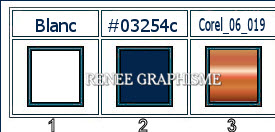
1. Apri
un'immagine di 1024 x 683 - colore di sfondo
- Trasforma lo
sfondo in livello Raster 1
2. Apri il
tube "BA-2021-
Image 1’’
-
Modifica>Copia - torna al tuo lavoro ed incolla come
nuovo livello
3.
Regola>Sfocatura gaussiana a 35
4.
Effetti>Effetti artistici>Smalto
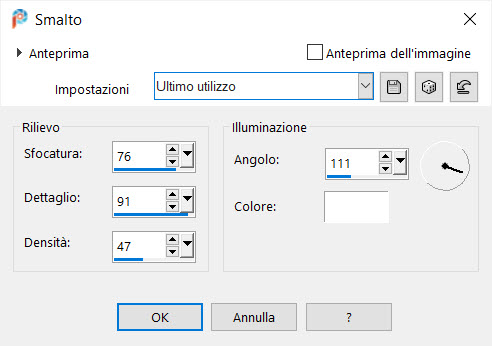
5.
Livelli>Unisci>Unisci giù
6. Effetti>Plugin>Medhi>Sorting
Tiles
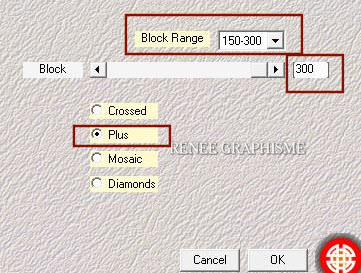
7. Effetti>Plugin><
I.C.NET Software >Filter Unlimited 2.0>&<Bkg
Designer sf10 I> - 4 Way Average
8. Effetti>Effetti di distorsione>Onda
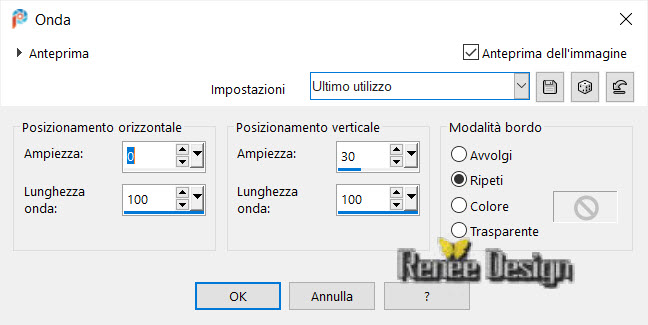
9. Effetti>Plugin><
I.C.NET Software >Filter Unlimited 2.0>Graphic
Plus>Cross Shadow
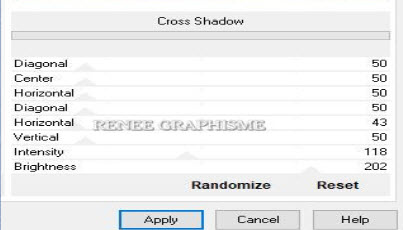
10.
Livelli>Duplica
11.
Regola>Sfocatura>Sfocatura gaussiana a 35
12. Effetti>Plugin>XE
Xtras>Elemental
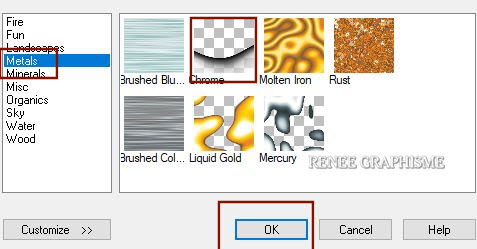
13. Tavolozza
dei livelli - cambia la modalità di miscelatura di
questo livello in Luce diffusa
14.
Effetti>Effetti di riflesso>Specchio rotante
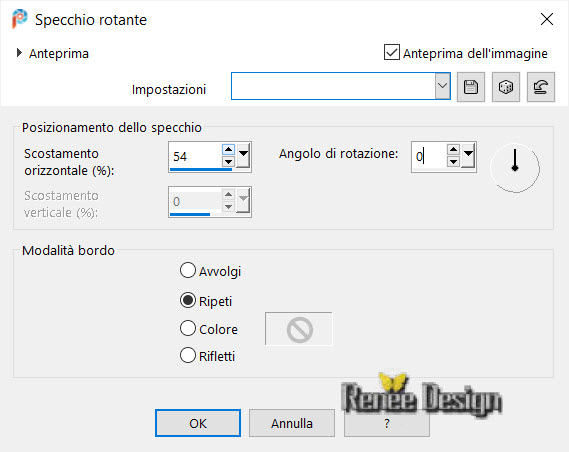
15. Effetti>Plugin><
I.C.NET Software >Filter Unlimited 2.0>&<Bkg
Designer sf10 I> - Cruncher 106/42
16.
Livelli>Nuovo livello raster
17.
Selezioni>Carica/salva selezione>Carica selezione da
disco - Cerca e carica la selezione " BA-2021-1"
18. Effetti>Plugin>VDL
Adrenaline>Snowflakes v 1.00

19. Effetti>Effetti di
distorsione>Vento - da sinistra - intensità a 20
20. Livelli>Nuovo livello raster
21. Effetti>Effetti 3D>Ritaglio
- bianco
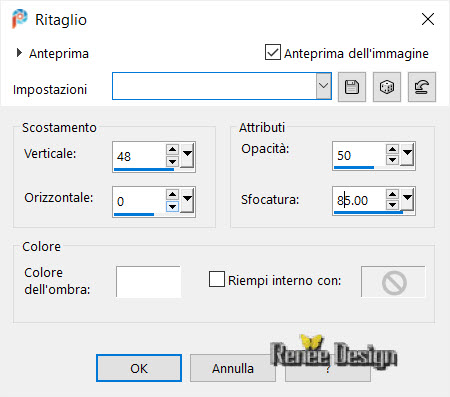
SELEZIONI>DESELEZIONA TUTTO
22. Apri il tube
‘’BA-2021- Image 2’’
- Modifica>Copia - torna al tuo
lavoro ed incolla come nuovo livello
23. Effetti>Plugin>MuRa's
Meister>Perspective Tilling per default
24. Effetti>Effetti di
distorsione>Onda
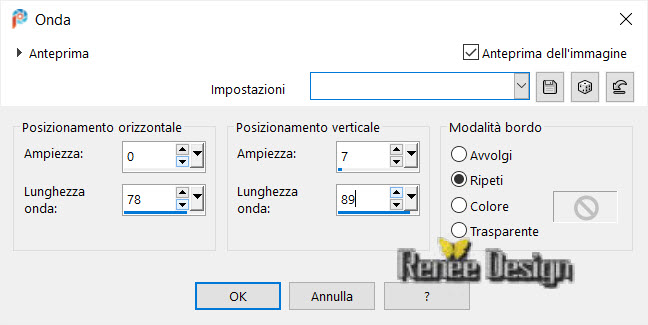
25. Effetti>Effetti
geometrici>Cerchio
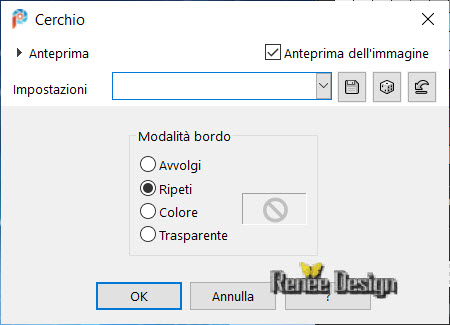
26. Effetti>Effetti
immagine>Scostamento
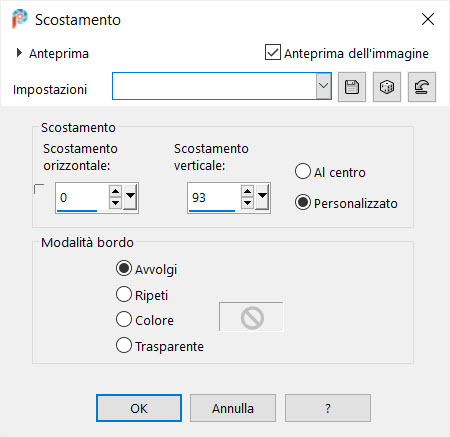
27. Tavolozza dei livelli -
cambia la modalità di miscelatura di questo livello in
Filtra
28. Selezioni>Carica/salva
selezione>Carica selezione da disco - Cerca e carica la
selezione " BA-2021-2"
CANCELLA
 - -
SELEZIONI>DESELEZIONA TUTTO
29. Livelli>Duplica
30. Tavolozza dei livelli -
cambia la modalità di miscelatura di questo livello in
Sovrapponi
31. Livelli>Unisci>Unisci giù (
lascia in modalità Filtra)
32. Attiva lo strumento
Selezione>Selezione personalizzata

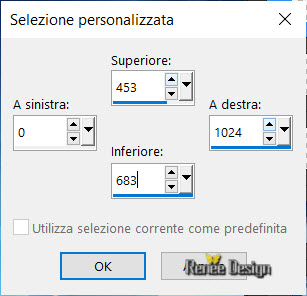
CANCELLA

SELEZIONI>DESELEZIONA TUTTO
- Tavolozza dei colori: imposta
in primo piano il bianco e come sfondo il gradiente
Corel 06-19 (Rame)
- Modalità lineare
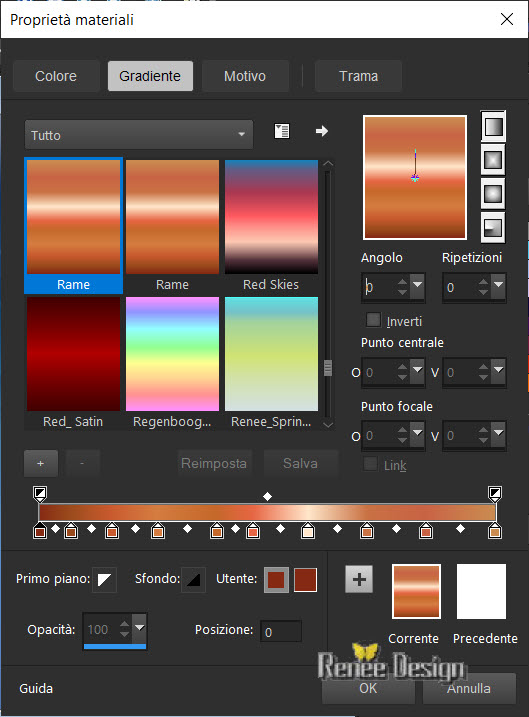
33.
Livelli>Nuovo livello raster
34.
Selezioni>Carica/salva selezione>Carica selezione da
disco - Cerca e carica la selezione " BA-2021-3"
35. Attiva lo
strumento Riempimento (f) e riempi la selezione con il
bianco (2 clics)
SELEZIONI>DESELEZIONA TUTTO
36.
Livelli>Nuovo livello raster
37.
Selezioni>Carica/salva selezione>Carica selezione da
disco - Cerca e carica la selezione " BA-2021-4"
38. Attiva lo
strumento Riempimento (f) e riempi la selezione con il
gradiente
SELEZIONI>DESELEZIONA TUTTO
39. Apri il tube
‘’Renee-TUBES-2021-new-year-clock’’
- Modifica>Copia - torna al tuo
lavoro ed incolla come nuovo livello
40. Attiva lo strumento
 ed imposta i seguenti valori di posizionamento:
ed imposta i seguenti valori di posizionamento:
 398/ -44
398/ -44
- Premi M per disattivare la
funzione
41. Effetti>Plugin>Alien Skin
Eye Candy 5>Impact>Perspective Shadow - Preset
BA-2021-Shadow
42.
Livelli>Nuovo livello raster
43.
Selezioni>Carica/salva selezione>Carica selezione da
disco - Cerca e carica la selezione " BA-2021-5"
44. Attiva lo
strumento Riempimento (f) e riempi la selezione con il
bianco
SELEZIONI>DESELEZIONA TUTTO
45.
Selezioni>Carica/salva selezione>Carica selezione da
disco - Cerca e carica la selezione " BA-2021-6"
CANCELLA

46.
Effetti>Effetti 3D>Sfalsa ombra 19/2/100/40 bianco
SELEZIONI>DESELEZIONA TUTTO
47. Apri il tube ‘’BA-2021-
Image 3’’
- Modifica>Copia - torna al tuo
lavoro ed incolla come nuovo livello
48. Posiziona così:
 -1/463
-1/463
49. Apri il tube
‘’BA-2021- Image
4.pspimage’’
- Modifica>Copia - torna al tuo
lavoro ed incolla come nuovo livello
- Posiziona così:
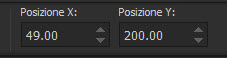 49/200
49/200
50.
Livelli>Nuovo livello raster
51.
Selezioni>Carica/salva selezione>Carica selezione da
disco - Cerca e carica la selezione " BA-2021-7"
52. Attiva lo
strumento Riempimento (f) e riempi la selezione con il
bianco
SELEZIONI>DESELEZIONA TUTTO
53. Livelli>Nuovo livello raster
54. Selezione>Selezione
personalizzata

55. Effetti>Plugin>Alien Skin>Eye
Candy 5>Textures>Brick Wall - colore #5691ba
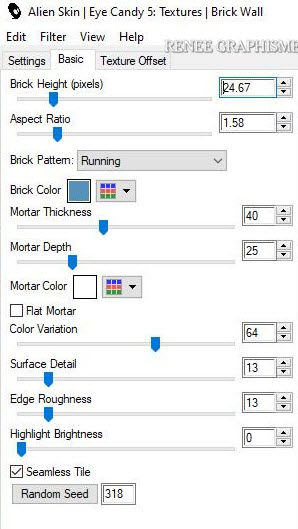
56. Tavolozza dei livelli -
cambia la modalità di miscelatura di questo livello in
Luce diffusa
SELEZIONI>DESELEZIONA TUTTO
57. Effetti>Plugin>Alien Skin
Eye Candy 5>Impact>Extrude
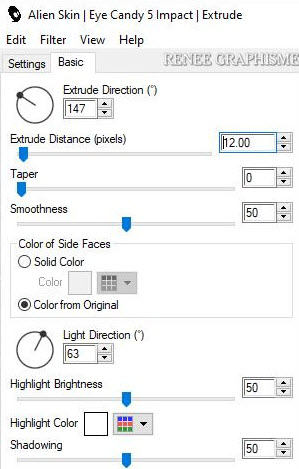
58. Effetti>Effetti 3D>Sfalsa
ombra 4/23/100/62 - colore n.ro 2
59, Apri il tube
‘’BA-2021- Image
personnage’’
- Modifica>Copia - torna al tuo
lavoro ed incolla come nuovo livello
- Posiziona sul muro come da
esempio finale
60. Apri il tube
‘’BA-2021- Image
5.pspimage’’
- Modifica>Copia - torna al tuo
lavoro ed incolla come nuovo livello
61. Posiziona davanti al muro
(io ho cambiato la modalitù di miscelatura in Luce
netta - cambia la modalità a seconda dei tuoi colori)
62. Apri il tube
‘’BA-2021- Image-
DECOS.pspimage’’
- Modifica>Copia - torna al tuo
lavoro ed incolla come nuovi livelli i tubes a tua
scelta
63. Apri il tube "2020-casse"
- Modifica>Copia - torna al tuo
lavoro ed incolla come nuovo livello
- Posiziona in alto
64. Livelli>Unisci>Unisci
visibile
65. Modifica>Copia
- Apri il "Cadre"
66. Attiva lo strumento
 e seleziona l'interno della cornice
e seleziona l'interno della cornice
67. Modifica>Incolla nella
selezione l'immagine in memoria
SELEZIONI>DESELEZIONA TUTTO
Il
tutorial è terminato
Spero abbiate gradito eseguirlo
Grazie
Renée
Scritto il 18 ottobre 2020
pubblicato
nel 2020
*
Ogni somiglianza con una lezione esistente è una pura
coincidenza
*
Non dimenticate di ringraziare i tubeurs e le
traduttrici che lavorano con e per noi.
Grazie
|